Преглед садржаја
Ако тражите начине да користите комбинацију функција ИНДИРЕЦТ и ВЛООКУП у програму Екцел , онда ће вам овај чланак бити користан. ИНДИРЕЦТ функција у Екцел-у помаже корисницима да закључају наведену ћелију у формули. Стога, без промене саме формуле, можемо да изменимо референце ћелија унутар формуле. Понекад док радимо са више база података морамо да извршимо динамички ВЛООКУП у тим базама података за вредности. То можемо лако да урадимо комбинацијом ИНДИРЕЦТ и ВЛООКУП функције . У овом чланку ћемо научити како да изведемо формулу ИНДИРЕКТНИ ВЛООКУП .
Брзи преглед
Хајде да брзо погледамо наш данашњи задатак .
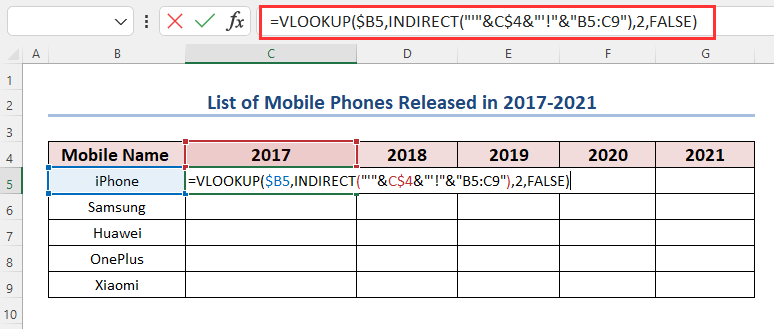
Преузми радну свеску за вежбу
Комбинација ИНДИРЕЦТ и ВЛООКУП.клск2020.клск
2021.клск
3 примера коришћења функције ВЛООКУП са ИНДИРЕЦТ функцијом у Екцел-у
Овде имамо неке листе модела различитих мобилних компанија за 2017 , =VLOOKUP($B5, INDIRECT(TEXT(C$4, "MMYYYY")&"!B5:D9"),3,0) , 2019 , 2020 , и 2021 у различитим листовима. Користећи комбинацију ових функција, издвојићемо наше жељене вредности из ових листова у новом листу.




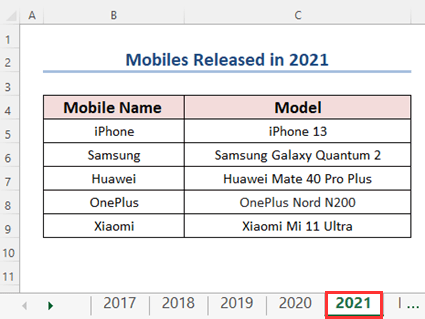
За креирање овог чланак, користили смо Мицрософт Екцел 365 верзија . Међутим, можете користити било коју другу верзију када вам одговара.
Пример-1:Издвајање вредности из различитих листова коришћењем ИНДИРЕКТНИХ и ВЛООКУП функција
Ево сценарија за коришћење комбинације ових функција. Замислите да имате задатак где вам је дато име мобилног телефона и подаци о моделу за 2017-2021 . Сада морате систематски саставити та имена и њихов модел у нови радни лист. ИНДИРЕКТНИ ВЛООКУП формула може то лако да уради. Хајде да учимо!
Направили смо табелу у новом радном листу. Ова табела садржи колону „Мобиле Наме” и повезане колоне „2017”, „ =VLOOKUP($B5, INDIRECT(TEXT(C$4, "MMYYYY")&"!B5:D9"),3,0) ”, „2019”, „2020” и „2021” . Морамо да преузмемо модел из ових година из њихових одговарајућих листова за дато „Мобиле Наме“ .
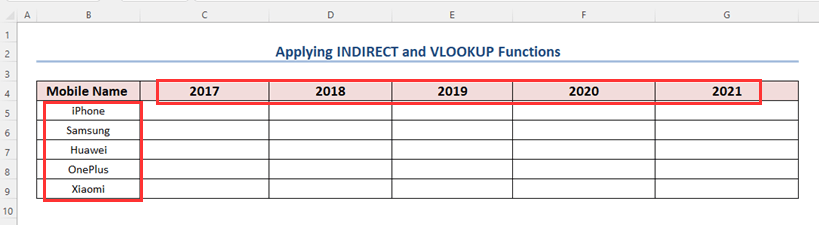
Кораци :
- Сада ћемо применити „ИНДИРЕЦТ ВЛООКУП“ формулу.
Генеричка формула је,
=VLOOKUP(lookup_value, INDIRECT(“Table_Array”), col_index,0)
- Сада уметните вредности у формулу у ћелији Ц5 и коначна формула је
=VLOOKUP($B5,INDIRECT("'"&C$4&"'!"&"B5:C9"),2,FALSE)
Рашчламба формуле
- Лоокуп_валуе је $Б4
- Табле_арраи је креиран помоћу ове функције ИНДИРЕЦТ(“'”&амп;Ц$3&амп;”'!”&амп; „Б4:Ц8”). Мешовита референца Ц$3 односи се на наслов колоне (2017) који одговара називима радног листа. „Оператор конкатенације (&амп;)” се користи за придруживање једног знака наводника ( “&амп;Ц$3&амп;”) билострана. Да бисте креирали одређену референцу радног листа, „Усклични знак (!)” се спаја на десној страни формуле. Излаз ове конкатенације је „Текст“ који ће се користити у функцији „ИНДИРЕЦТ“ као референца.
- Број_индекса_колоне је „2“ .
- Желимо ТАЧНО подударање (ФАЛСЕ) .

- Притисните ЕНТЕР и превуците надоле и удесно алатку Филл Хандле .
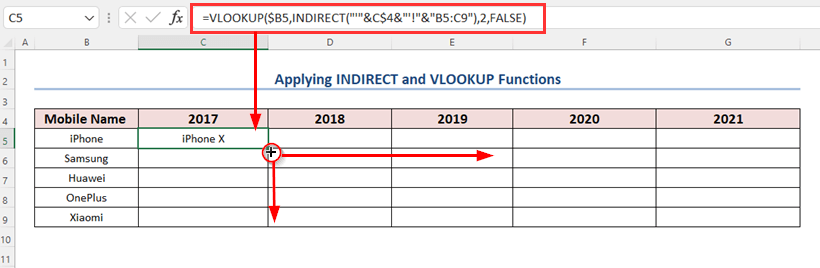
На овај начин, моћи ћете да издвојите све моделе различитих мобилних компанија у складу са њиховим годинама.

Пример-2: Добијање вредности из различитих листова коришћењем ИНДИРЕЦТ, ВЛООКУП, ЛЕФТ , и ДЕСНЕ функције
У овом одељку имамо различите називе мобилних компанија које су спојене заједно са њиховим годинама. Наш задатак је да потражимо одговарајући назив модела ове мобилне компаније за ту одређену годину. Да бисмо то урадили, користићемо комбинацију функција ЛЕВО , ДЕСНО , ПРОНАЂИ , ИНДИРЕЦТ и ВЛООКУП .

Кораци :
- Примени следећу формулу у ћелију Ц5 .
=VLOOKUP(LEFT(B5, FIND(" ", B5)-1), INDIRECT("'"&RIGHT(B5,4)&"'!"&"B5:C9"),2, FALSE)
Рашчламба формуле
- ПРОНАЂИ(” “, Б5) → постаје
- ПРОНАЂИ(” “, “иПхоне 2017”) → проналази позицију размака у овом текстуалном низу
- Излаз → 7
- ПРОНАЂИ(” “, “иПхоне 2017”) → проналази позицију размака у овом текстуалном низу
- ФИНД(” “, Б5)-1 → постаје
- 7-1 →6
- ЛЕФТ(Б5, ФИНД(” “, Б5)-1) → постаје
- ЛЕФТ(“ иПхоне 2017”,6) → извлачи првих 6 знакова из овог текстуалног низа
- Излаз → „иПхоне”
- ЛЕФТ(“ иПхоне 2017”,6) → извлачи првих 6 знакова из овог текстуалног низа
- РИГХТ(Б5,4) → постаје
- РИГХТ(“иПхоне 2017”,4) → извлачи последње 4 знака са десне стране овог текстуалног низа.
- Излаз → 2017
- РИГХТ(“иПхоне 2017”,4) → извлачи последње 4 знака са десне стране овог текстуалног низа.
- ИНДИРЕЦТ(“'”&амп;РИГХТ(Б5,4)&амп ;”'!”&амп;”Б5:Ц9”) → постаје
- ИНДИРЕКТНО(“'”&амп;“2017”&амп;”'!”&амп;”Б5:Ц9” )
- Излаз → '2017'!Б5:Ц9
- ИНДИРЕКТНО(“'”&амп;“2017”&амп;”'!”&амп;”Б5:Ц9” )
- ВЛООКУП(ЛЕФТ( Б5,ФИНД(” “,Б5)-1),ИНДИРЕЦТ(“'”&амп;ДЕСНО(Б5,4)&амп;”'!”&амп;”Б5:Ц9”),2,ФАЛСЕ) → постаје
- ВЛООКУП(“иПхоне”, '2017'!Б5:Ц9,2, ФАЛСЕ) → извлачи назив модела за 2017 ове компаније
- Излаз → иПхоне Кс
- ВЛООКУП(“иПхоне”, '2017'!Б5:Ц9,2, ФАЛСЕ) → извлачи назив модела за 2017 ове компаније
- Превуците надоле и удесно ручицу за попуњавање .
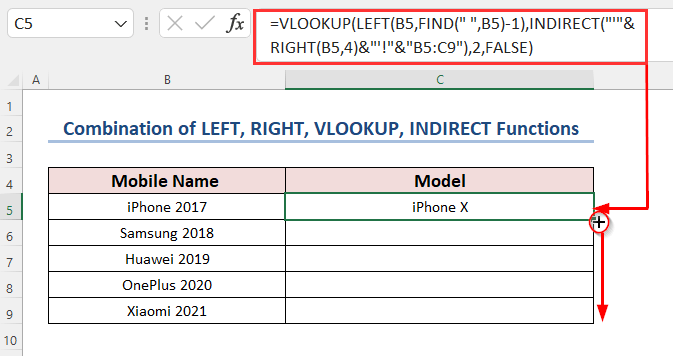
На крају ћете имати следеће моделе у колони Модел .

Пример-3: Комбинација ИНДИРЕКТНИХ, ВЛООКУП и ТЕКСТ функција
Овде имамо следећа два скупа података мобилних модела за 2020 , и 2021 . И назив ових листова је - 012020 и 012021 , што представља јануар >месец ових година.

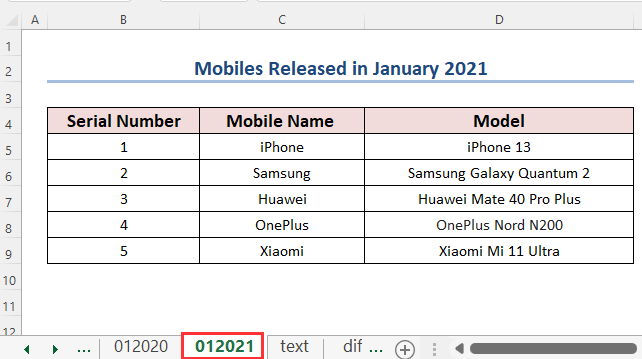
У новом листу смонаправили следећу табелу. У колони Серијски број имамо неке бројеве на основу којих ћемо тражити вредности у другим листовима. А остале колоне имају датум као заглавља уз помоћ којих ћемо сазнати наше листове.

Кораци :
- Примени следећу формулу у ћелију Ц5 .
=VLOOKUP($B5, INDIRECT(TEXT(C$4, "MMYYYY")&"!B5:D9"),3,0)
Рашчламба формуле
- ТЕКСТ(Ц$4, „ММГГГГ“) → постаје
- ТЕКСТ(43831, “ММГГГГ”) → Функција ТЕКСТ ће форматирати вредност датума као ММГГГГ .
- Излаз → 012020
- ТЕКСТ(43831, “ММГГГГ”) → Функција ТЕКСТ ће форматирати вредност датума као ММГГГГ .
- ИНДИРЕКТНО(ТЕКСТ(Ц$4, “ММГГГГ”)&амп;” !Б5:Д9″) → постаје
- ИНДИРЕЦТ(“012020″&амп;”!Б5:Д9″)
- Излаз → '012020 '!Б5:Д9
- ИНДИРЕЦТ(“012020″&амп;”!Б5:Д9″)
- ВЛООКУП($Б5, ИНДИРЕКТНО(ТЕКСТ(Ц$4, “ММГГГГ”)&амп;”!Б5 :Д9″),3,0) → постаје
- ВЛООКУП(1, '012020'!Б5:Д9,3,0)
- Излаз → иПхоне 12
- ВЛООКУП(1, '012020'!Б5:Д9,3,0)
- Превуците надоле и удесно ручицу за попуњавање .

На крају ћете добити следеће резултате.

Како користити ИНДИРЕКТНЕ и ВЛООКУП функције за различите радне свеске у Екцел-у
На следећим сликама имамо 2 засебне радне свеске; 2020.клск и 2021.клск , са њиховим радним листовима; 2020 и 2021 . Из ових радних свеска издвојићемо наше потребне вредности у анова радна свеска.


Да бисмо издвојили имена модела, направили смо следећи скуп података у новој радној свесци.

Кораци :
- Унесите следећу формулу у ћелију Ц5 .
=VLOOKUP($B5,INDIRECT("'["&C$4&".xlsx"&"]"&C$4&"'!"&"$B$5:$D$9"), 3,FALSE)
Рашчламба формуле
- “'[“&амп;Ц$4&амп;“. клск”&амп;”]” → постаје
- “'[“&амп;2020&амп;”.клск”&амп;”]” → Амперсанд оператор ће придружити ове стрингове
- Излаз → “'[2020.клск]”
- “'[“&амп;2020&амп;”.клск”&амп;”]” → Амперсанд оператор ће придружити ове стрингове
- ИНДИРЕЦТ(“'[“&амп; Ц$4&амп;”.клск”&амп;”]”&амп;Ц$4&амп;”'!”&амп;”$Б$5:$Д$9″) → постаје
- ИНДИРЕКТНО (“[2020.клск]”&амп;2020&амп;”'!”&амп;”$Б$5:$Д$9”)
- Излаз → '2020.клск'!$ Б$5:$Д$9
- ИНДИРЕКТНО (“[2020.клск]”&амп;2020&амп;”'!”&амп;”$Б$5:$Д$9”)
- ВЛООКУП($Б5,ИНДИРЕЦТ(“'[“&амп;Ц$4&амп;”.клск ”&амп;”]”&амп;Ц$4&амп;”'!”&амп;”$Б$5:$Д$9″), 3,ФАЛСЕ) → постаје
- ВЛООКУП(1 ,'2020.клск'!$Б$5:$Д$9, 3,ФАЛСЕ)
- Излаз → иПхоне 12
- ВЛООКУП(1 ,'2020.клск'!$Б$5:$Д$9, 3,ФАЛСЕ)
- Превуците надоле и удесно ручицу за попуњавање .
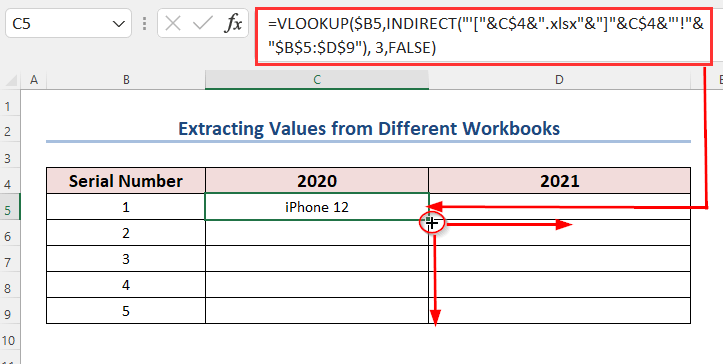
На крају смо издвојили следеће моделе мобилних телефона из различитих радних свеска.
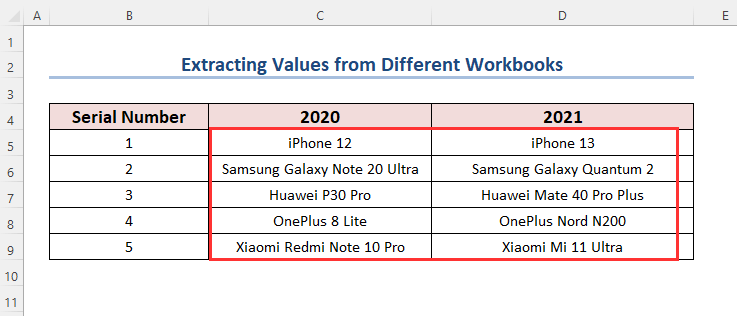
Одељак за вежбање
Да бисте сами вежбали, направили смо одељак Вежбање на десној страни сваког листа.

Прочитајте више: Пример ВЛООКУП-а између два листа у Екцел-у
Ствари које треба запамтити
⏩За ИНДИРЕЦТ функцију , ако је реф_тект није важећа референца ћелије, функција ће вратити #РЕФ! вредност грешке.
⏩ Функција ВЛООКУП увек тражи вредности тражења од крајње леве горње колоне надесно. Ова функција “Никад” тражи податке са леве стране.
⏩Када изаберете “Лоокуп_валуе” морате да користите апсолутне референце ћелије ($) за блокирање низа.
Закључак
Моћна комбинација “ИНДИРЕКТНИ ВЛООКУП” је разматрана на примеру у овом чланку. Надамо се да ће вам се овај чланак показати корисним. Ако имате било какве мисли у вези са овим чланком, поделите их у нашем одељку за коментаре.

